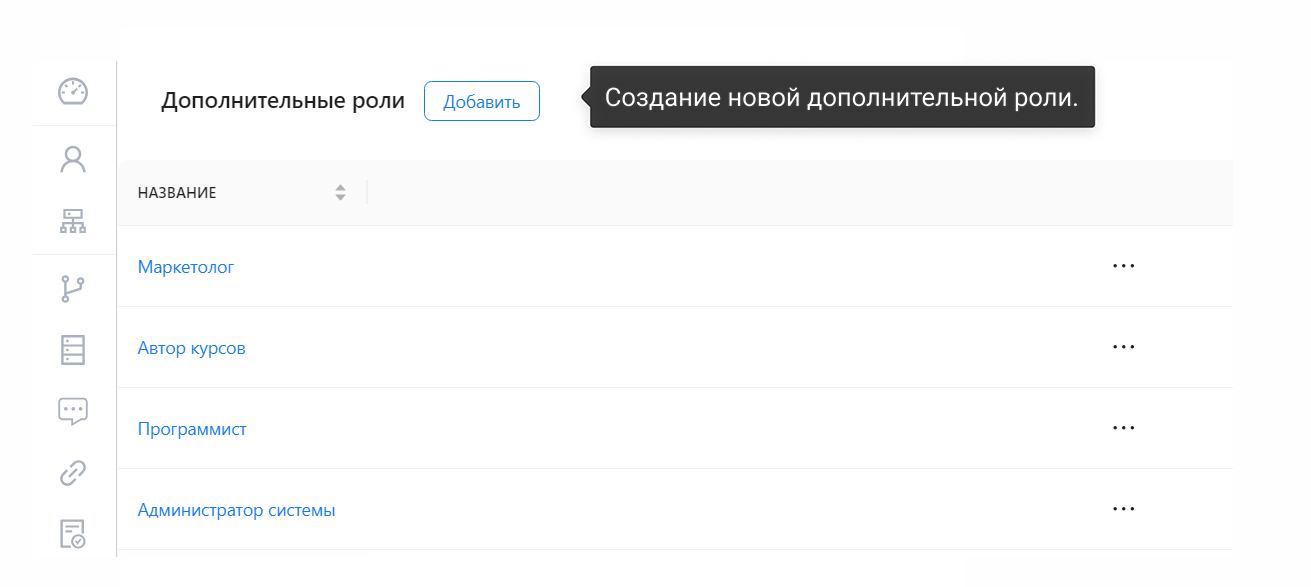Редактирование и создание дополнительных ролей
Страница "Редактирование дополнительных ролей" предназначена для управления дополнительными ролями сотрудников в системе. Она предоставляет возможность добавлять, редактировать и удалять роли. Ниже приведено подробное описание элементов страницы и их функциональности.
Элементы страницы и их функциональность
- Добавление новой роли - Кнопка "Добавить"
- Назначение: Создание новой дополнительной роли
.; - Действие: При нажатии открывается модальное окно с формой для ввода названия роли
.; - Модальное окно включает:
- Поле "Название" (обязательное для заполнения)
.; - Кнопка "Отмена" (закрывает окно без сохранения). Если вы передумали добавлять новую роль, нажмите кнопку "Отмена" в окне создания роли. Окно закроется без сохранения изменений
.; - Кнопка "Сохранить" (сохраняет введённое название роли)
.;
- Поле "Название" (обязательное для заполнения)
Примечание: Если поле "Название" оставить пустым, при нажатии на кнопку "Сохранить" система покажет сообщение об ошибке. - Назначение: Создание новой дополнительной роли
- Отображение списка ролей
На странице представлена таблица со списком дополнительных ролей, каждая из которых имеет своё название. Список позволяет быстро ознакомиться с уже добавленными ролями. - Колонки таблицы:
:- "Название": Отображает названия всех созданных ролей
. Есть возможность сортировки.; - "Действия":
- Удалить: Удаляет выбранную роль
.;
- Удалить: Удаляет выбранную роль
- "Название": Отображает названия всех созданных ролей
- Действия с таблицей:
- При нажатии на название любой роли открывается модальное окно для её редактирования
.;
- При нажатии на название любой роли открывается модальное окно для её редактирования
- Колонки таблицы:
- Редактирование роли (модальное окно)
- Открывается при нажатии на название роли в таблице
.; - Включает:
- Поле "Название" для редактирования текущего названия роли
.; - Кнопка "Отмена" (закрывает окно без сохранения изменений)
.; - Кнопка "Сохранить" (сохраняет изменения)
.;
- Поле "Название" для редактирования текущего названия роли
Примечание: Если оставить поле пустым и нажать "Сохранить", система покажет сообщение об ошибке. - Открывается при нажатии на название роли в таблице
Сортировка по названиюВозможность упорядочить роли в таблице по алфавиту (в прямом или обратном порядке).Для активации сортировки нажмите на заголовок колонки "Название".
- Удаление существующих ролей
- Для каждой роли в списке доступно контекстное меню, обозначенное значком «три точки» (⋯)
.; - Щёлкнув по этому меню, можно выполнить следующие действия:
- Редактировать роль: внести изменения в название
.; - Удалить роль: удалить её из списка.
- Редактировать роль: внести изменения в название
Примеры использования
Добавление новой роли:Нажмите кнопку "Добавить".В появившемся модальном окне заполните поле "Название".Нажмите "Сохранить".Новая роль появится в таблице.
Редактирование роли:Нажмите на название нужной роли в таблице.В модальном окне измените название.Нажмите "Сохранить".Изменения будут сохранены, и обновлённое название отобразится в таблице.
Удаление роли:Найдите роль в таблице.Нажмите на кнопку "Удалить" в соответствующей строке.Подтвердите удаление, если требуется.